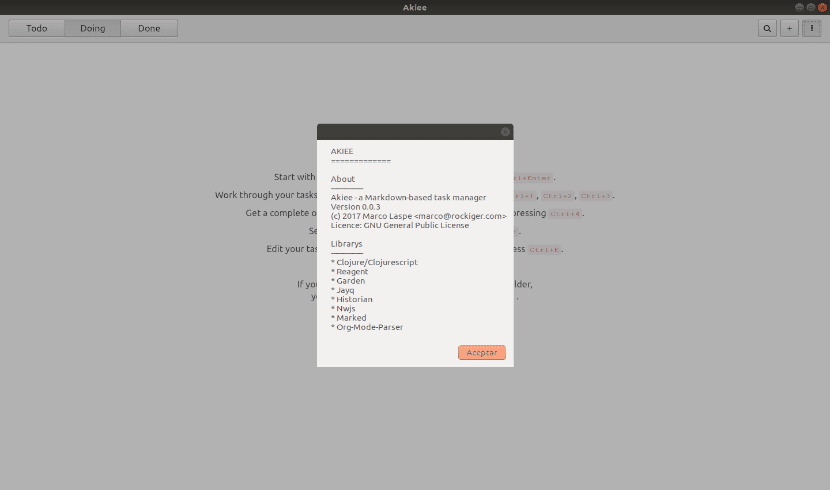
În articolul următor vom analiza Akiee. Acest program este un manager de sarcini de top, axat pe dezvoltatori. Este aplicație bazată pe reducere, gestionați-vă joburile și puteți oferi un ajutor utilizatorilor, astfel încât să ne putem concentra pe deplin pe cele mai importante sarcini ale noastre.
Cu un algoritm de clasificare unic, Akiee este un manager de sarcini care ne va facilita concentrarea asupra dezvoltării sarcinilor noastre. Gata cu prioritățile neclare, vom avea doar o clasare clară a sarcinilor. În plus, acest software ne va oferi o interfață cu utilizatorul fără complicații și ușor de utilizat.
În fiecare sarcină, vom găsi un buton pentru a le edita. Cu el putem edita oricare dintre sarcinile noastre atunci când suntem interesați. Această aplicație, de asemenea conține trei file principale, inclusiv „Terminat”, „Efectuare” și „ToDo”. Gena A face conține toată munca pe care am făcut-o deja. Gena Face ne va arăta sarcinile care se află în proces și fila Terminat include locurile de muncă finalizate. Aceste stări ne vor permite să rămânem concentrați asupra sarcinilor la îndemână și asupra sarcinilor pe care va trebui să le încheiem în continuare.
Caracteristicile generale ale lui Akiee

- O caracteristică foarte interesantă a Akiee, care o face diferită de alte aplicații de gestionare a sarcinilor, este că, în loc să schimbe prioritățile sarcinilor și datele de scadență, Akiee ne stochează toate sarcinile în ordinea priorității.
- Codul sursă poate fi găsit în depozit de GitHub.
- Este a program gratuit. Doar descărcați și utilizați.
- Akiee este construit folosind Electron, Clojurescript și React.
- Vom găsi această aplicație disponibilă pentru a fi utilizată cu Windows, GNU / Linux și Mac.
- Putem lucrați împreună cu aplicația Dropbox. Putem adăuga aplicația dropbox pentru a ne păstra notele în siguranță.
- Aplicația nu numai că gestionează sarcinile noastre, dar și o va face ajutați la planificarea diferitelor proiecte și la crearea documentelor noastre importante.
- Această aplicație a fost lansată folosind Licență GPL2.
- Ne putem comanda sarcinile cu ușurință. În loc să ne ordonăm sarcinile cu o combinație ciudată de priorități și termene, Akiee ne va permite definiți o clasificare clară a sarcinilor. Acest lucru ne va face mai ușor să decidem ce să facem în continuare. Acest lucru va facilita construirea proiectelor noastre pas cu pas.
- Aplicația ne va salva sarcinile în text simplu. Cu Akiee, vom putea accesa sarcinile noastre folosind oricare dintre editorele de text disponibile, pe care le putem folosi atât pe computerul nostru, cât și pe telefon.
- Sarcinile noastre sunt stocate într-un fișier Markdown, pe care îl putem edita și utiliza pentru a stoca note pentru a se potrivi utilizatorului.
Descărcați Akiee
Acest program nu va avea nevoie de instalare în Ubuntu. Fiind construit cu Electron, aplicația este distribuit în format AppImage. În acest fel îl putem folosi în orice distribuție Gnu / Linux fără nicio problemă.
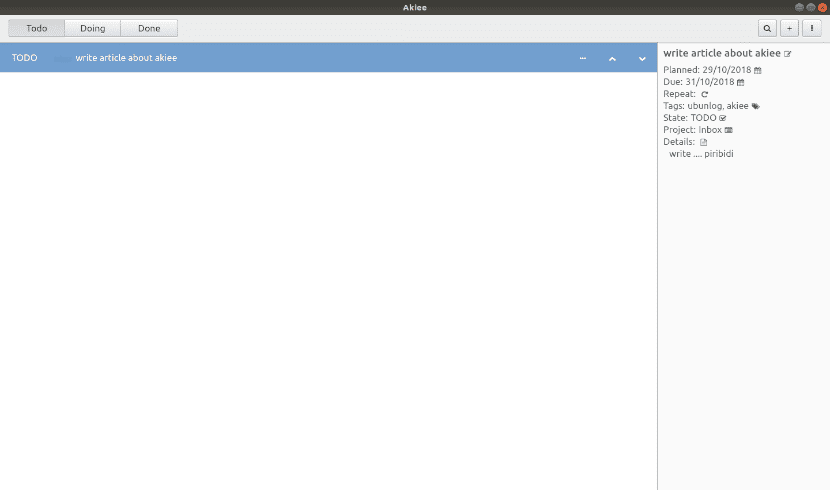
Pentru a obține programul, va trebui să accesăm doar site-ul web al proiectului. Odată ajuns acolo va trebui să mergem la secțiunea de descărcare și odată ce suntem în el, selectați oricare dintre fișierele .AppImage. În acest moment, vom găsi două opțiuni, care vor diferi în funcție de arhitectura sistemului de operare. Dacă nu suntem clari despre ce arhitectură utilizează sistemul nostru, putem executa următoarea comandă într-un terminal (Ctrl + Alt + T):

uname -m
Cunoscând aceste informații vom putea selecta fișierul indicat, fie pentru 32, fie pentru 64 de biți.
Odată ce fișierul este descărcat, vă vom oferi permisiuni de execuție. Pentru aceasta, vom deschide un terminal (Ctrl + Alt + T) și vom executa următoarea comandă:
sudo chmod +x akiee-*.AppImage
După aceasta, putem lansa programul tastând în același terminal:
./akiee-0.0.4-x86_64.AppImage
Când executăm fișierul pentru prima dată, sistemul ne va întreba dacă vrem să integrăm programul cu sistemul. Dacă selectăm asta Si dorim integrarea, lansatorul de programe va fi adăugat la meniul aplicației. Dacă alegem Nu, va trebui întotdeauna să-l pornim făcând dublu clic pe AppImage.
Vă mulțumim pentru nota din această postare referitoare la această aplicație, deoarece folosisem Evernote, Trello și în ultima vreme Todoist. Voi încerca acest lucru pentru a vedea cum funcționează. Vă mulțumesc foarte mult din Columbia.